'>

Moteče je, ko odprete videoposnetek v YouTubu, vendar lahko vidite samo sporočilo: Napaka upodabljalnika zvoka. Znova zaženite računalnik . Ne skrbite, niste sami. Tu je nekaj načinov, kako lahko poskusite.
Popravki napake upodabljalnika zvoka:
Mogoče jih ne bo treba preizkusiti vseh; samo pot po seznamu, dokler ne najdete tistega, ki vam ustreza.
- Priključite naprave za predvajanje zvoka
- Znova zaženite računalnik
- Zaženite odpravljanje težav z zvokom
- Znova zaženite zvočne gonilnike
- Posodobite zvočni gonilnik
- Povrnite gonilnik zvoka
- Nastavite enako hitrost vzorčenja za gonilnik zvoka in gonilnik ASIO
1. način: Priključite naprave za predvajanje zvoka
Naprave za predvajanje zvoka (npr. Slušalke) lahko priključite v računalnik in jih uporabite za gledanje Youtube videa. Naprave odklopite in jih ponovno priključite, potem težave ne bi smelo več biti.
Toda ta metoda lahko deluje enkrat, ne more trajati dolgo. Če želite težavo rešiti trajno, se lahko premaknete na druge načine.
2. način: Znova zaženite računalnik
Ponovni zagon računalnika, kot je predlagano, vam lahko pomaga odpraviti napako »Renderer Audio. Znova zaženite računalnik. ' napaka. Toda to bi lahko bila začasna rešitev. Napaka se bo ponovila po nekaj minutah.
Če želite trajno popraviti, se lahko premaknete na druge metode.
3. način: Zaženite odpravljanje težav z zvokom
Windows 10 ima vgrajeno orodje za odpravljanje težav za diagnosticiranje in samodejno odpravljanje pogostih težav. Obstaja veliko odpravljalcev težav za različne težave. Če želite odpraviti napako, lahko zaženete orodje za odpravljanje težav z zvokom, tako da zaženete orodje za odpravljanje težav z zvokom.
- Pritisnite tipko Tipka z logotipom sistema Windows + R da odprete polje Zaženi. Vnesite »ms-settings: odpravljanje težav« in pritisnite Enter .
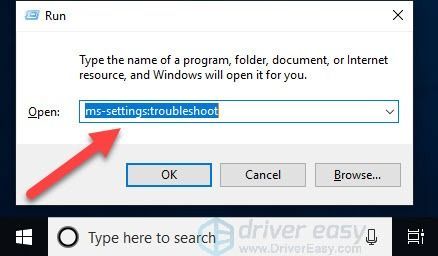
- Kliknite Predvajanje zvoka . Nato kliknite Zaženite orodje za odpravljanje težav . Počakajte, da se preiskava zaključi.
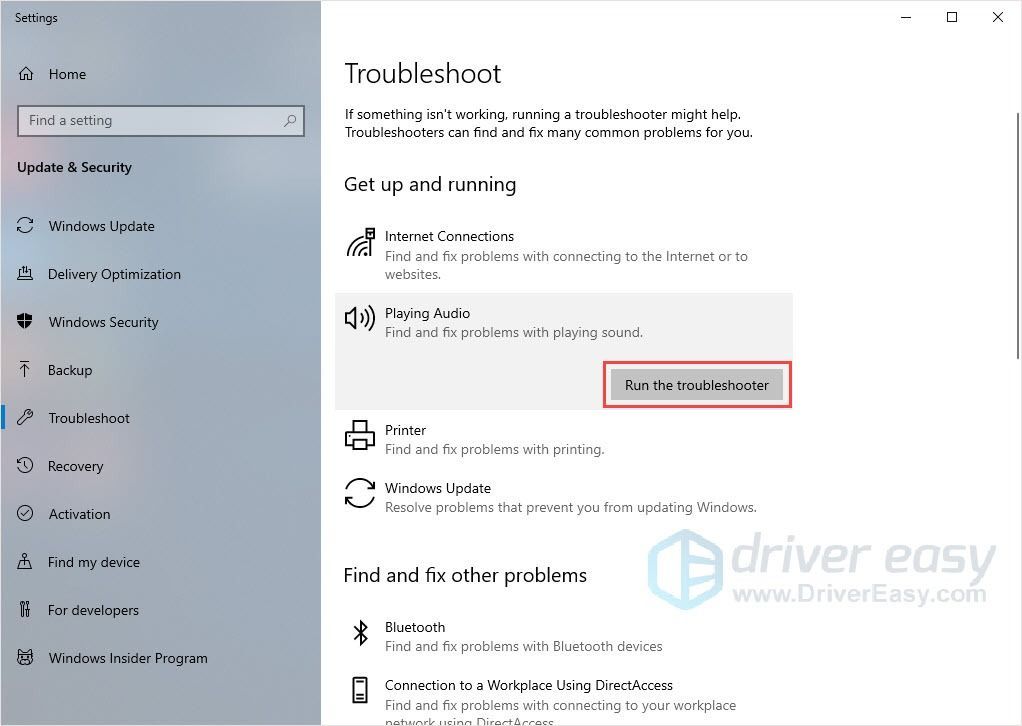
- Izberite napravo, ki se nanaša na napako upodabljalnika zvoka. Kliknite Naslednji .
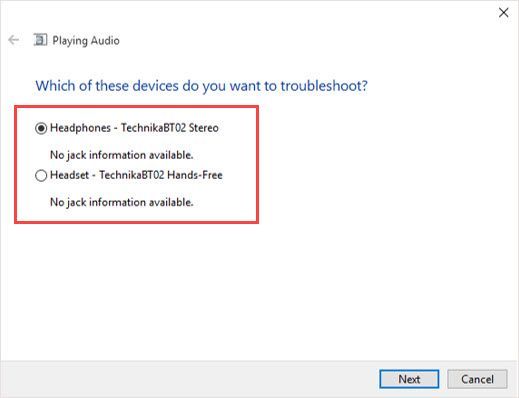
- Če pride do težave, boste videli strategijo popravila. Kliknite »Da«, da ga popravite. Sledite navodilom na zaslonu, da zaključite postopek.
- Znova zaženite računalnik in preverite, ali je težava odpravljena ali ne.
4. način: Znova zaženite zvočne gonilnike
Včasih lahko operacijski sistem zasede nekatere dinamične sistemske datoteke, ki lahko vplivajo na vašo zvočno napravo in povzročijo napako. Ponovni zagon zvočnega gonilnika bi lahko pripomogel k sprostitvi zasedenih sistemskih datotek in vrnil zvočno napravo v normalno stanje. Zato lahko poskusite znova zagnati zvočni gonilnik, da rešite težavo.
- Pritisnite tipko Tipka z logotipom sistema Windows + R da odprete polje Zaženi. Vnesite »devmgmt.msc« in pritisnite Enter .
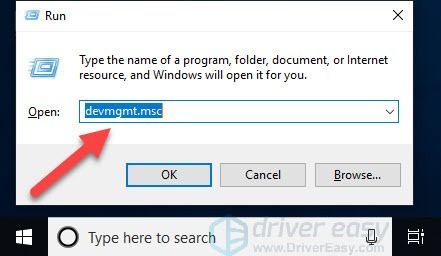
- V upravitelju naprav kliknite Krmilniki zvoka, videa in iger . Z desno miškino tipko kliknite in izberite Onemogoči napravo na vsakem zvočnem adapterju.
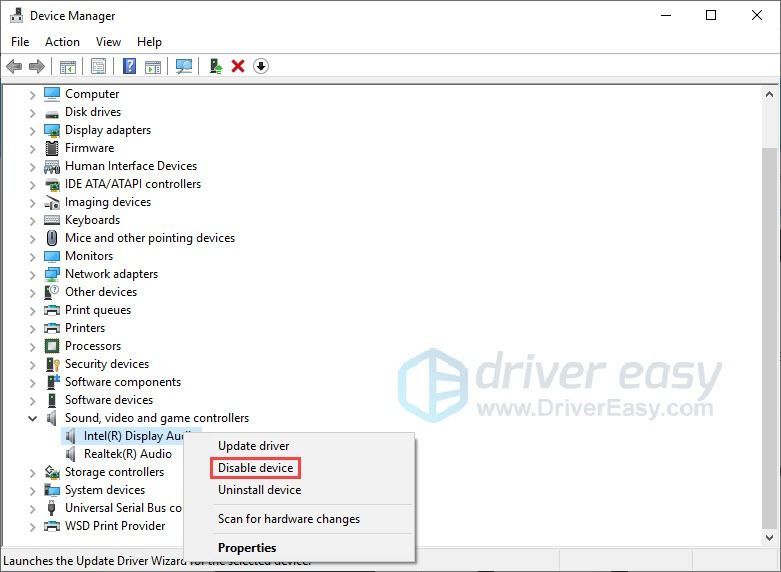
- Počakajte nekaj sekund, z desno miškino tipko kliknite in izberite Omogoči napravo na vsakem zvočnem adapterju.
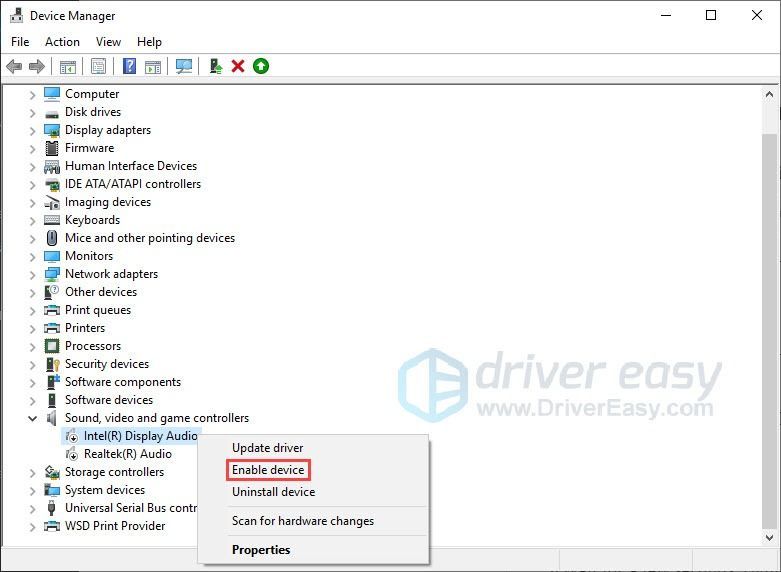
- Znova zaženite računalnik in preverite, ali je težava odpravljena ali ne.
5. način: Posodobite zvočni gonilnik
Eden od razlogov za številne računalniške napake so zastareli gonilniki za vaše strojne naprave. Preverite, ali imajo vaše naprave prave in najnovejše gonilnike, in posodobite tiste, ki jih nimajo.
Prava gonilnika lahko dobite na dva načina: ročno ali samodejno.
Prenesite in namestite gonilnik ročno - Gonilnik lahko posodobite ročno, tako da obiščete spletno mesto proizvajalca in poiščete najnovejši pravilen gonilnik. Izberite samo gonilnike, ki so združljivi z vašo različico sistema Windows.
Samodejno posodobi gonilnike - Če nimate časa, potrpljenja ali računalniškega znanja za ročno posodobitev gonilnika, lahko to storite samodejno z Voznik enostavno . Voznik enostavno bo samodejno prepoznal vaš sistem in našel pravi gonilnik za vašo napravo in različico sistema Windows ter ga pravilno prenesel in namestil:
- Prenesi in namestite Driver Easy.
- Zaženite Driver Easy in kliknite Skeniranje zdaj . Driver Easy bo nato optično prebral računalnik in zaznal morebitne težavne gonilnike.
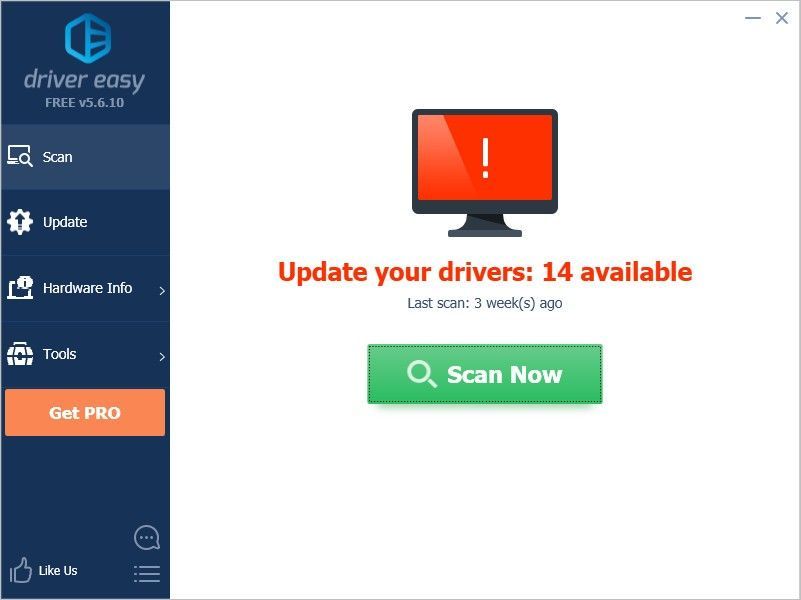
- Kliknite Gumb za posodobitev zraven izbranega gonilnika za samodejni prenos pravilne različice tega gonilnika, nato pa ga lahko namestite ročno (to lahko storite z BREZPLAČNO različico).
Ali kliknite Posodobi vse za samodejni prenos in namestitev pravilne različice vseh gonilnikov, ki v vašem sistemu manjkajo ali so zastareli. (To zahteva Pro različica ki ima popolno podporo in 30-dnevno garancijo za vračilo denarja. Ko kliknete Posodobi vse, boste pozvani k nadgradnji.)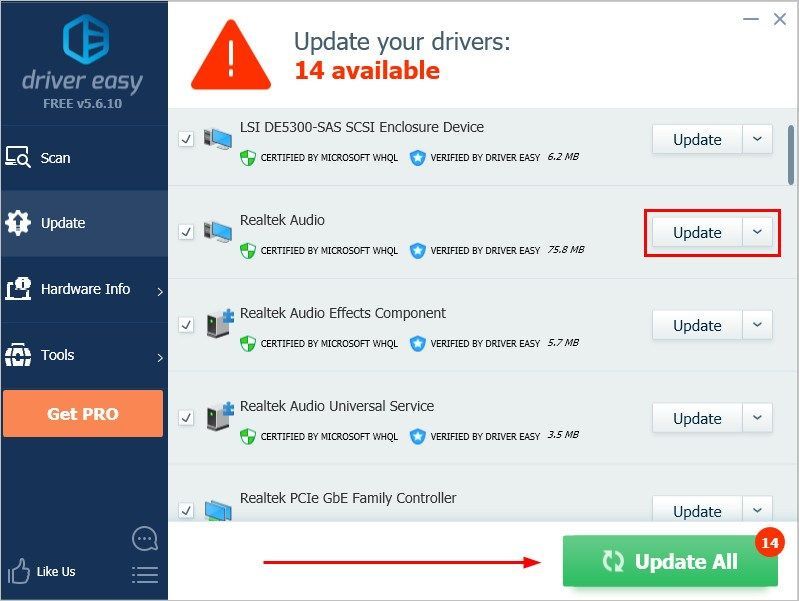
- Znova zaženite računalnik in preverite, ali je napaka upodabljalnika zvoka odpravljena ali ne.
6. način: Povrnite zvočni gonilnik
Ko naletite na napako, preverite gonilnike in ugotovite, da so že posodobljeni na najnovejšo različico. V tem primeru se prepričajte, da so združljivi z vašim sistemom. To je zato, ker včasih najnovejša različica gonilnika naprave v vašem sistemu ne deluje pravilno in začne ovirati običajni postopek zagona računalnika.
Torej, za vrnitev gonilnika na prejšnjo različico rešite težavo.
- Na tipkovnici pritisnite tipko Tipka z logotipom sistema Windows in R skupaj, da prikličete polje Zaženi.
- Vnesite »devmgmt.msc« in kliknite v redu .
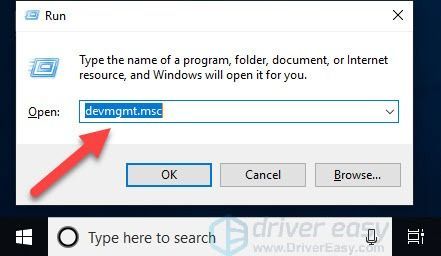
- V upravitelju naprav kliknite Krmilniki zvoka, videa in iger , nato z desno tipko miške kliknite napravo za zvočni adapter in kliknite Lastnosti .
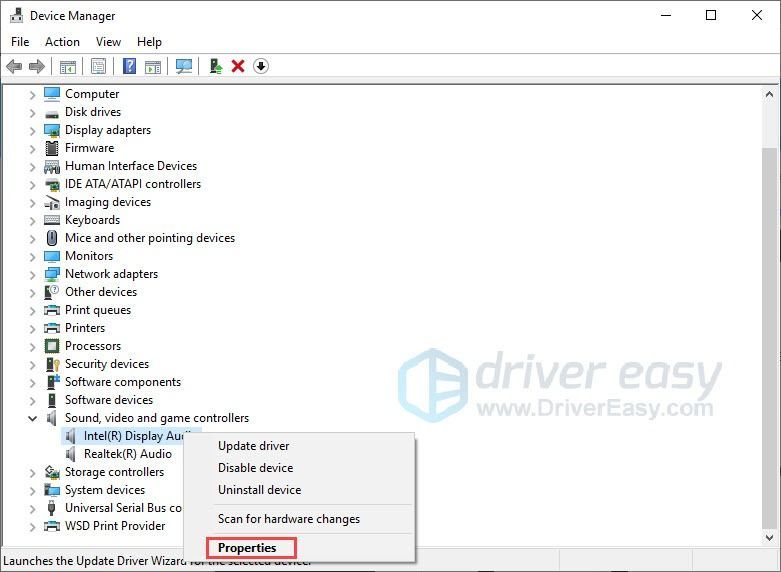
- Pod Voznik zavihek, kliknite Povrni gonilnik , nato sledite navodilom na zaslonu, da zaključite postopek.
Opomba : Če je možnost Povrni gonilnik siva, lahko prejšnji gonilnik prenesete s spletnega mesta proizvajalca in ga namestite v računalnik.
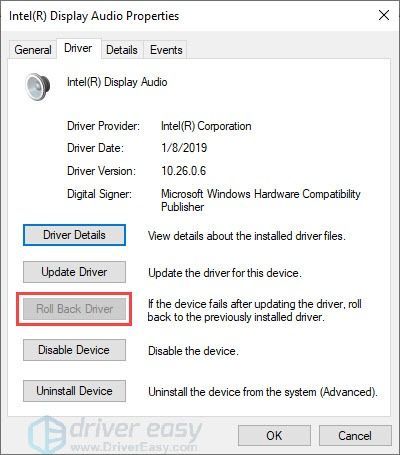
- Znova zaženite računalnik in preverite, ali je napaka upodabljalnika zvoka odpravljena ali ne.
7. način: Nastavite enako hitrost vzorčenja za gonilnik zvoka in gonilnik ASIO
Če imate programsko opremo za nastavitev zvočne naprave ASIO in se napaka pojavi, ko odprete Cubase, lahko poskusite to metodo. Morda gre za konflikt med zvočnim sistemom Windows in nastavitvami gonilnika ASIO. Za rešitev težave lahko uporabite enako hitrost vzorčenja v obeh sistemih.
- Na tipkovnici pritisnite tipko Tipka z logotipom sistema Windows in R skupaj, da prikličete polje Zaženi.
- Vnesite »mmsys.cpl« in kliknite v redu .
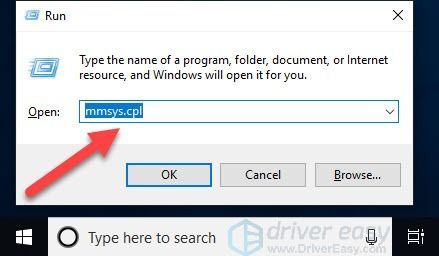
- Pod Predvajanje izberite zvočno napravo, ki ustreza težavi (če imate več zvočnih naprav), in kliknite Lastnosti .
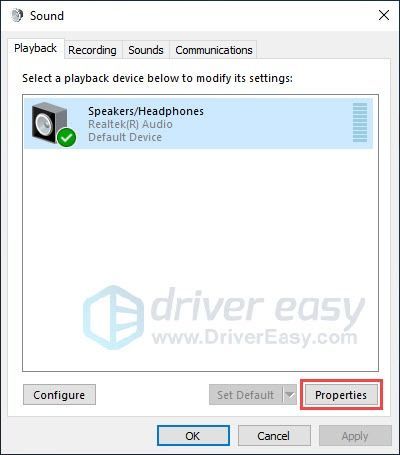
- Kliknite Napredno izberite zavihek, ki ga želite uporabiti. Nato kliknite v redu . Nazaj na okno Zvok kliknite Prijavite se > v redu .
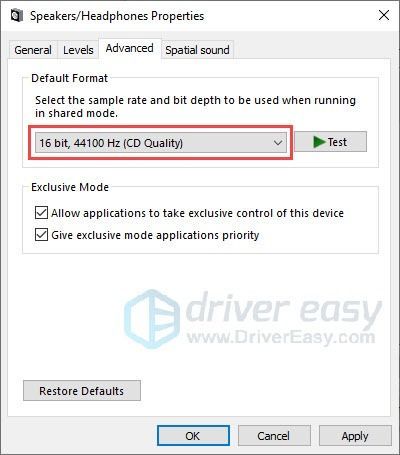
- Odprite nastavitve gonilnika ASIO in izberite Zvok zavihek. Izberite enako hitrost vzorčenja kot prejšnji korak.
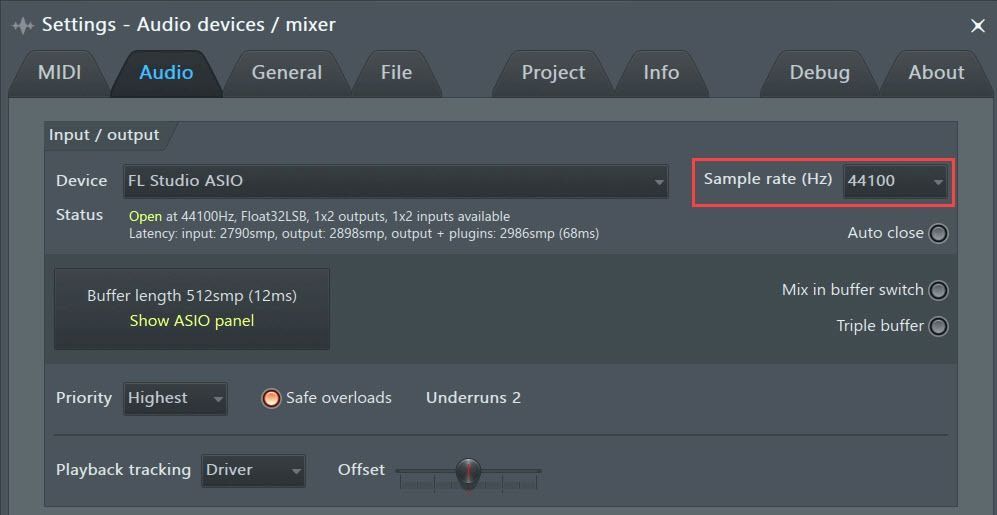
- Znova zaženite računalnik in preverite, ali je bila napaka odpravljena.
Upamo, da so vam te tehnike koristne. Spodaj lahko pustite komentarje in vprašanja.
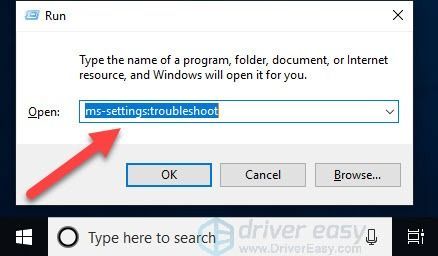
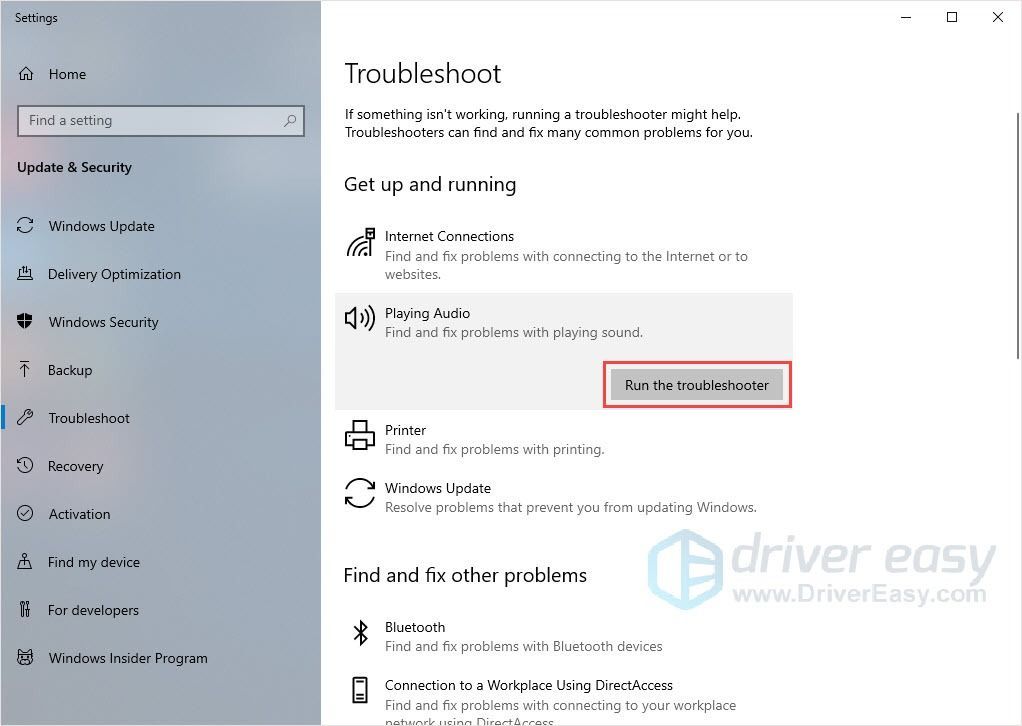
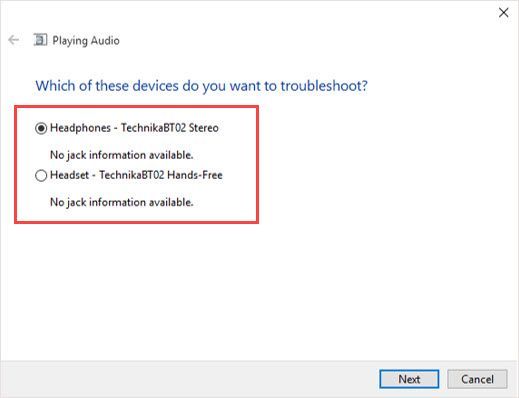
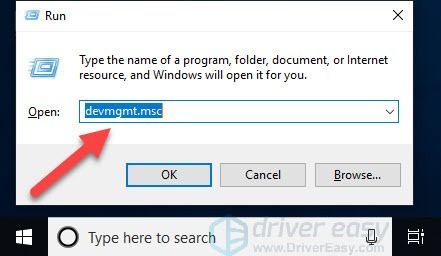
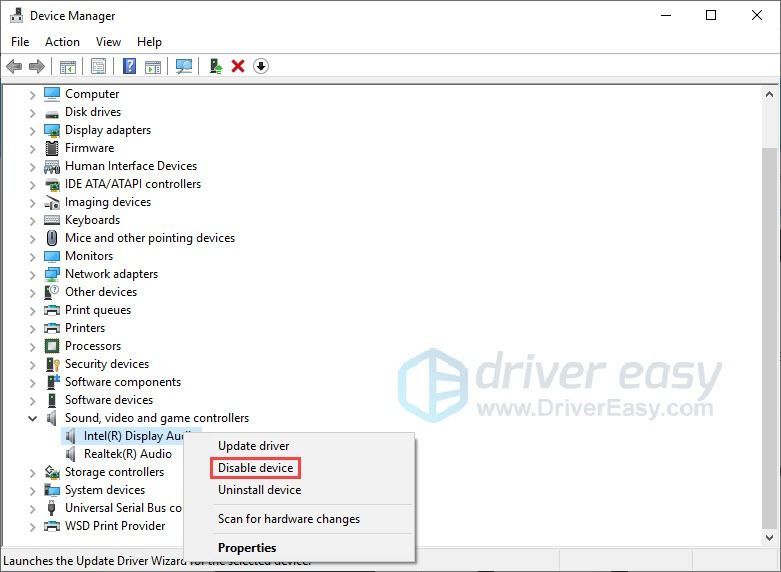
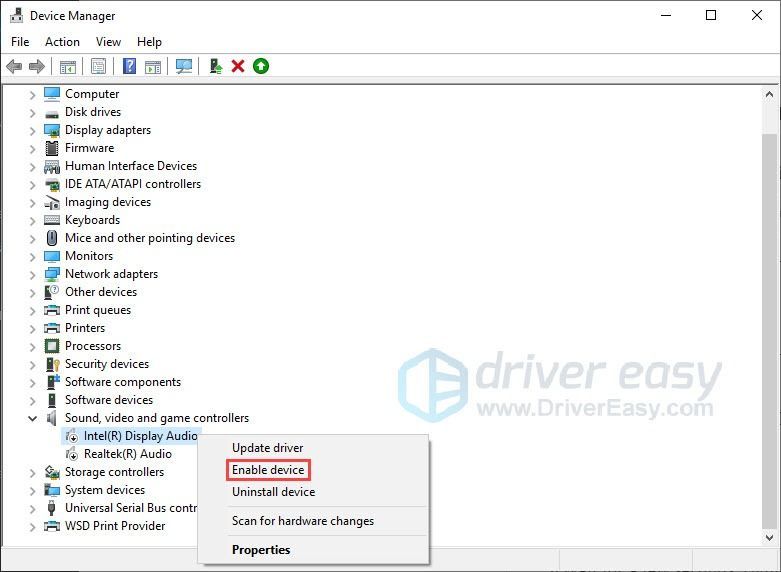
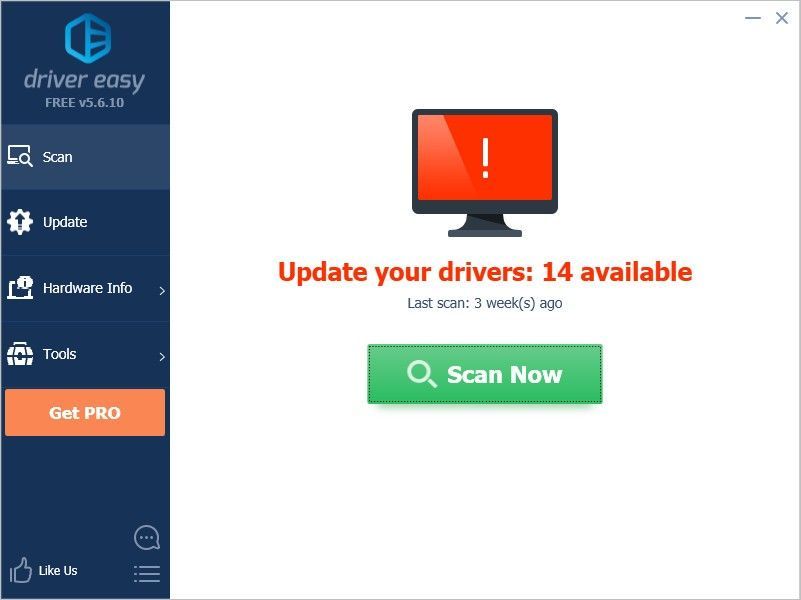
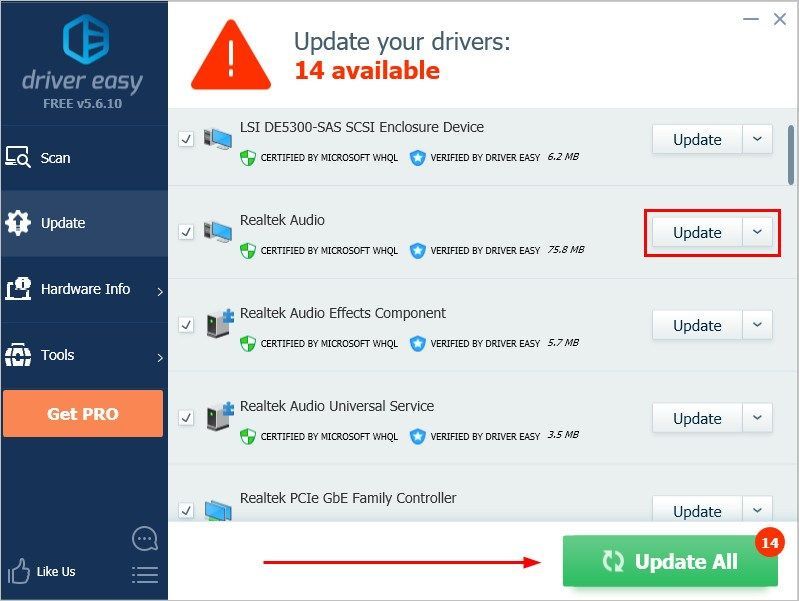
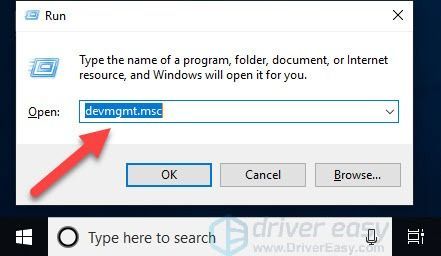
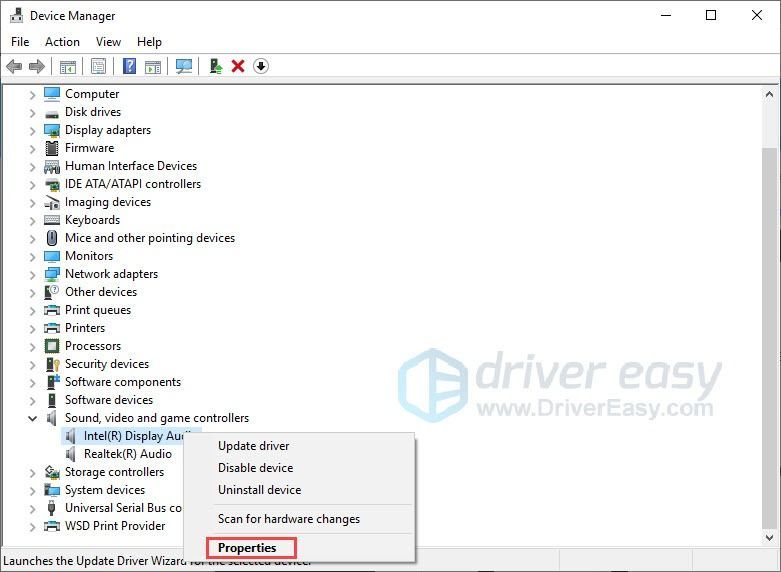
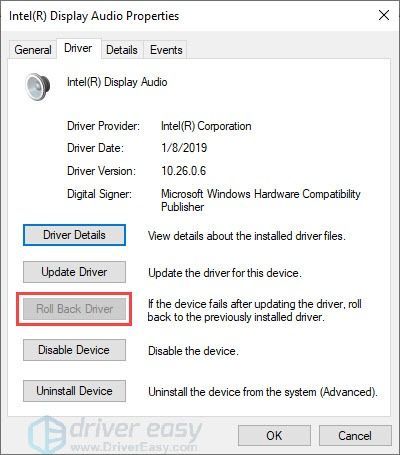
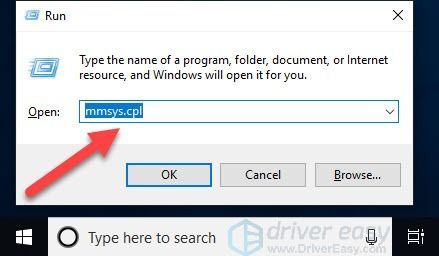
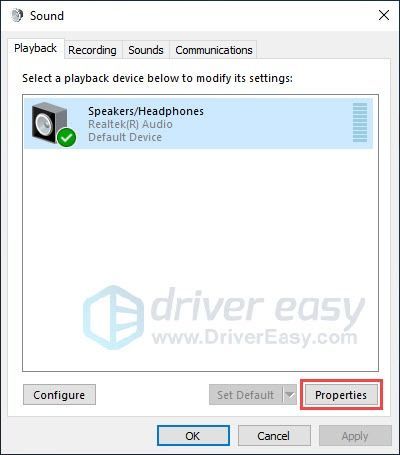
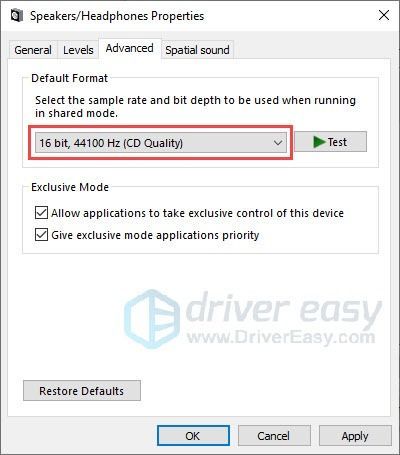
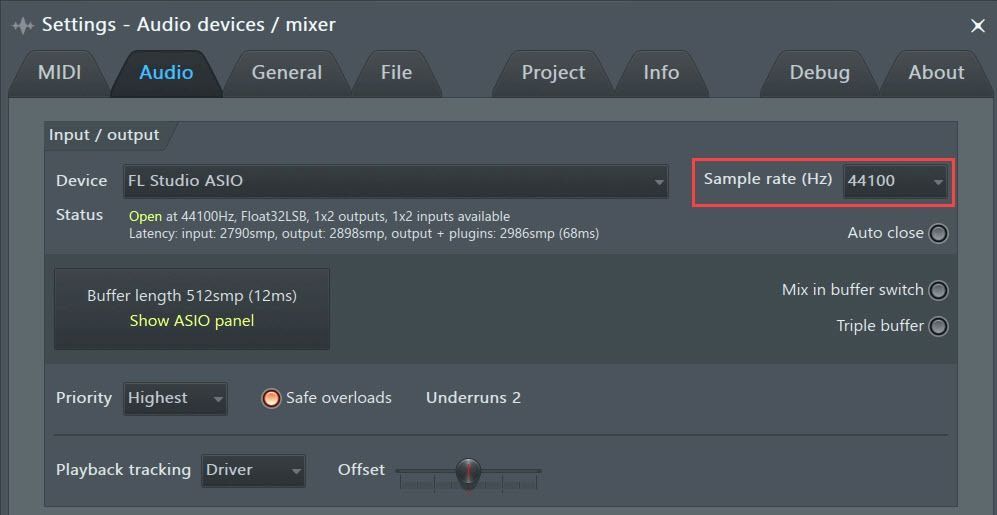
![[POPRAVLJENO] Zablodelo zrušitev v računalniku z operacijskim sistemom Windows 11/10/7](https://letmeknow.ch/img/knowledge-base/C6/fixed-stray-crashing-on-pc-windows-11/10/7-1.jpg)
![[Popravljeno] Modern Warfare 2 FPS pade in zatika v sistemu Windows](https://letmeknow.ch/img/knowledge-base/D3/fixed-modern-warfare-2-fps-drops-and-stuttering-on-windows-1.jpg)




![[REŠENO] Težave z mišmi Resident Evil Village](https://letmeknow.ch/img/knowledge/07/resident-evil-village-mouse-issues.jpg)